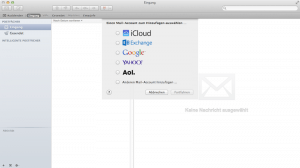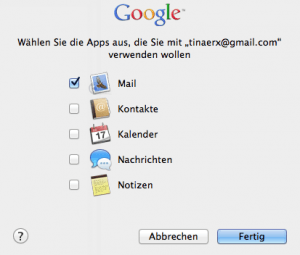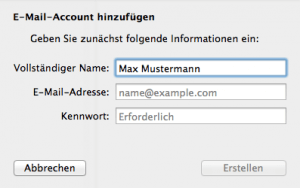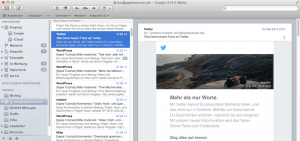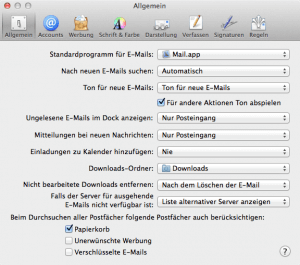Apple Mail Programm einrichten
Teil 10 der Serie „Windows to Mac“: Apple Mail einrichten
Das E-Mail-Programm von Apple heißt schlicht „Mail“ und ist einfach einzurichten und zu verstehen. Hier ein kleiner Grundkurs zum Einrichten von E-Mail-Adressen, Abrufen und Sortieren von E-Mails.
Standardmäßig werden Sie das Programm Mail im Dock finden. Falls nicht, gehen Sie auf das Launchpad und suchen dort nach dem Symbol mit der Briefmarke.
Wenn Sie zum ersten Mal Mail öffnen, werden Sie aufgefordert, Ihre Daten für ein E-Mail-Konto einzugeben. Das hat eine gewisse Logik, denn ohne eine einzige Mailadresse macht Mail natürlich gar keinen Sinn.
Wenn Sie eine E-Mail-Adresse bei einem großen nationalen oder internationalen Provider haben, wie z.B. Googlemail, Yahoo, gmx oder t-online, dann geht die Einrichtung ganz schnell, denn Sie müssen nur Ihren Namen, die E-Mail-Adresse und Ihr dazugehöriges Kennwort eingeben. Der Rest läuft von ganz alleine. Wählen Sie einen passenden Dienst aus der Liste aus und gehen auf „fortfahren“. Hier geben Sie Ihre Daten ein und klicken auf „Konfigurieren“.
Anschließend werden Sie gefragt, welche Apps Sie mit Ihrem Konto verbinden möchten. Das können Kontakte, der Kalender, Nachrichten oder Notizen sein, damit können Synchronisierungen durchgeführt werden. Wenn Sie die Apps ausgewählt haben, klicken Sie auf „Fertig“.
Apple hat einen Dienst, der die Serverdaten der großen Dienstanbieter vorrätig hat, aber eben nur von diesen. Wenn Sie kein E-Mail-Konto von einem der großen Anbieter haben, werden Sie bei der Einrichtung Ihres Kontos ein paar Daten mehr eingeben müssen. Denn dann weiß Apple nicht, wie Ihr Posteingangs- und Ihr Postausgangsserver heißt. Diese Daten erhalten Sie von Ihrem Anbieter, falls Sie diese nicht zur Verfügung haben. Der Server für eingehende Mails heißt z.B. oft imap.provider.de oder smtp.provider.de für den Postausgangsserver. Das Mail Programm wird Sie darauf hinweisen, dass Ihr Account manuell konfiguriert werden muss und leitet Sie hier Schritt für Schritt weiter, wenn Accountdaten fehlen.
Um später ein weiteres E-Mail Konto einzurichten, gehen Sie in der Menüleiste auf „Mail“ und wählen dort „Account hinzufügen“. Hier gehen Sie wieder so vor wie oben beschrieben.
Nun dauert es einen Moment und Ihre E-Mails werden abgerufen.
Das Fenster in Mail ist in 3 Bereiche unterteilt:
Links sehen Sie Ihre E-Mail Konten, rechts daneben eine Auflistung Ihrer neuesten E-Mails und ganz rechts sehen Sie die Inhalte der E-Mail, die Sie gerade lesen möchten.
Falls Sie den linken Bereich mit Ihren Accounts nicht sehen können, dann schauen Sie oben links, ob dort „Einblenden“ steht. Falls ja, klicken Sie darauf und Ihre Accounts werden mit allen vorhandenen Ordnern angezeigt.
Die Struktur in der Auflistung Ihrer Accounts ist sehr hierarchisch gehalten. So findet man sich schnell zurecht.
Wenn Sie unter „Postfächer“ auf „Eingang“ klicken, werden Ihnen rechts daneben sämtliche E-Mails aufgelistet. Haben Sie mehr als ein Postfach eingerichtet, finden Sie unter „Eingang“ Ihre angelegten Postfächer, klicken Sie auf eines davon, werden nur die eingegangenen Mails an diese E-Mail-Adresse aufgelistet.
Sie können bestimmte interessante oder wichtige E-Mails auch mit farbigen Etiketten markieren. Dazu markieren Sie die E-Mail und gehen in der Symbolleiste auf das Fähnchen, hier können Sie verschieden Farben auswählen. Markierte Mails erscheinen im linken Bereich direkt unter Ihren Postfächern.
Darunter finden Sie dann Entwürfe, falls Sie welche haben, Ihre versendeten Mails, den Papierkorb und Ihr Archiv.
Um Ihr Mailprogramm an Ihre Bedürfnisse anzupassen, gehen Sie im Menü auf „Mail“ und wählen dort „Einstellungen“. Hier können Sie unendlich viele Einstellungen vornehmen, das Meiste ist selbsterklärend.
Im nächsten Teil lesen Sie alles Wichtige zum Versenden von E-Mails im Mailprogramm von Apple.
Teil 11: E-Mails schreiben und versenden